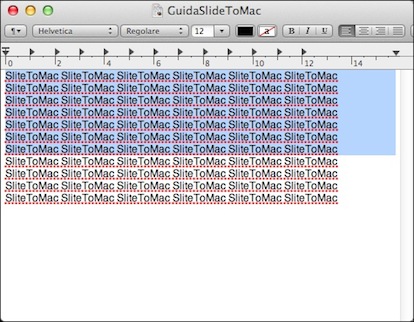12 scorciatoie per navigare e selezionare rapidamente porzioni di testo su Mac OS X.
Le combinazioni di tasti per la scelta rapida, o shortcut come definiti nella lingua dell’Albione, permettono di velocizzare enormemente le operazioni di digitazione o modifica di aree di testo non solo perché, trovandosi con le dita già sui tasti, si possa applicare quando desiderato in frazioni di secondo, ma anche, e probabilmente soprattutto, in quanto non interrompe il flusso di digitazione dovendo, ad esempio, ricorrere al mouse per evidenziare la porzione di testo desiderata e alla jungla dei menu per, infine, trovare l’azione da eseguire.
Riportiamo quindi 12 suggerimenti da stampare e post-ittare vicino il monitor, in modo tale che, l’utilizzo giornaliero possa determinarne l’assimilazione.
6 Tasti di scelta rapida per navigare nel testo…
Il primo gruppo è dedicato alla combinazione di tasti con cui spostarsi all’interno del testo:
- Per saltare all’inizio della linea (di testo) – Comando+Freccia sinistra
- Per saltare alla fine della linea – Comando+Freccia destra
- Per saltare all’inizio della parola su cui si trova il cursore – Opzione+Freccia sinistra
- Per saltare alla fine della parola… – Opzione+Freccia destra
- Per saltare all’inizio del testo nella pagina – Comando+Freccia su
- Per saltare alla fine del testo nella pagina – Comando+Freccia giu
Aggiungendo il tasto SHIFT alle scorciatoie descritte, otteniamo sei nuove azioni per la selezione di linee, parole o interi documenti.
6 Tasti di scelta rapida per la selezione…
Le combinazioni di tasti di questo ultimo gruppo sono dedicati all’evidenziazione e selezione del testo:
- Per selezionare il testo ad inizio linea – SHIFT+Comando+Freccia sinistra
- Per selezionare il testo alla fine della linea – SHIFT+Comando+Freccia destra
- Per selezionare il testo all’inizio della parola – SHIFT+Opzione+Freccia sinistra
- Per selezionare il testo alla fine della parola – SHIFT+Opzione+Freccia destra
- Per selezionare il testo, dalla posizione corrente del cursore, fino all’inizio del documento – SHIFT+Comando+Freccia su
- Per selezionare il testo, dalla posizione corrente del cursore, fino alla fine del documento – SHIFT+Comando+Freccia giu.
I collegamenti riportati dovrebbero funzionare per tutte le versioni di Mac OS X ed essere applicabili all’interno dei programmi sviluppati con Cocoa (Safari, Chrome, TextEdit, Pages e molti altri).
[ Fonte: osXdaily ]